آموزشی
آموزش اتصال گوشی های اندرویدی به مانیتور آریزو 6 و آریزو 5 نیو (میرور لینک)
میرورلینک چیست؟
میرورلینک به زبان ساده یعنی با در اختیار داشتن تلفن هوشمند، تصویر را به مانیتور خودرو انتقال دهید. با استفاده از گوشی های هوشمند می توانید برنامه کاربردی، پخش کلیپ های تصویری و یا برنامه های رهیاب ناوبری را به صفحه نمایش خودروتان انتقال دهید. در این مقاله به آموزش نحوه اتصال گوشی های اندرویدی به مانیتور آریزو 6 و آریزو 5 نیو می پردازیم.
با استفاده از میرورلینک می توانید تصویر روی صفحه گوشی تان را در صفحه مانیتور خودرو مشاهده کرده و صدا را از بلندگوهای خودرو بشنوید. در مانیتور بزرگ خودرو، آیکون ها و تصاویر و برنامه رهیاب و ناوبری را بزرگ تر خواهید دید در نتیجه سفر ایمن و کم خطری را خواهی داشت.
آموزش به روزرسانی مانیتور آریزو 5 فیس قدیم را از اینجا ببینید.
آموزش اتصال گوشی های اندرویدی به مانیتور آریزو 6 و آریزو 5 نیو
برای اتصال گوشی های اندرویدی به مانیتور آریزو 6 و آریزو 5 نیو برای اولین بار لازم است تا مراحل زیر را به ترتیب انجام دهید. توجه کنید که صرفا وقتی برای اولین بار با یک گوشی به مانیتور متصل می شوید لازم است تا مراحل زیر را انجام دهید. در دفعات بعدی نیاز به انجام همه این مراحل نیست.
- قبل از شروع، ابتدا اپلیکیشن QDrive را روی گوشی نصب کنید.
- اپلیکیشن QDrive را می تواتید از اینجا از گوگل پلی دانلود کنید.
- تنظیمات گوشی را مطابق مراحل زیر انجام دهید.
وارد قسمت تنظیمات (settings) شوید.
وارد درباره تلفن (about phone) شوید.
وارد اطلاعات نرم افزار (software information) شوید.
روی شماره ساخت (build number) چند بار پشت سر هم کلیک کنید.
حالا دوباره از ابتدا به ترتیب
وارد تنظیمات (settings) شوید.
گزینه جدیدی به آخرین گزینه تنظیمات اضافه شده است
روی گزینه تهیه کننده (Developer Options) کلیک کنید.
روی گزینه اشکال زدایی یو اس بی (USB Debugging) کلیک کنید و آنرا فعال کنید.
تنظیمات گوشی انجام شد.
- مانیتور را روشن کنید.
- بلوتوث گوشی را روشن کنید و از طریق بلوتوث به مانیتور متصل شوید.
- با استفاده از کلید زیر مانیتور، وارد Cloud Drive شوید. توجه کنید که از داخل مانیتور این کار را انجام ندهید و فقط با استفاده از دکمه زیر مانیتور این کار را انجام دهید.
- گوشی را با کابل استاندارد به USB1 متصل کنید.
- انتقال فایل را در گوشی بزنید.
- اجازه دسترسی به اتصال مانیتور را روی گزینه همیشه بگذارید تا برای دفعات بعد سریع و بدون سوال متصل شوید.
- اینترنت گوشی را روشن کنید.
- ممکن است مجددا بصورت خودکار اپلیکیشن QDrive روی گوشی نصب شود. اجازه نصب و به روزرسانی بدهید.
- مراحل اتصال گوشی های اندرویدی به مانیتور آریزو 6 به پایان رسید. از میرور لینک لذت ببرید.
- برای اتصال در دفعات بعدی نیاز به انجام همه مراحل فوق نیست.
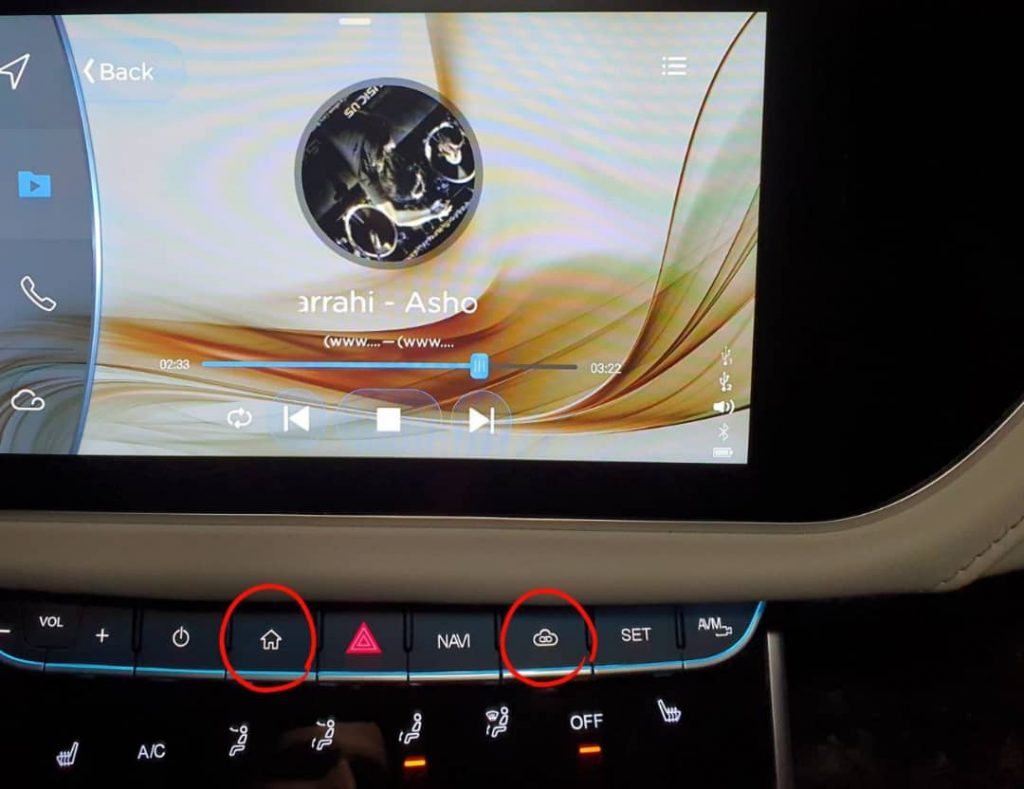
دکمه های Cloud Drive و Home مانیتور آریزو 6و آریزو 5 نیو
نکات تکمیلی اتصال گوشی های اندرویدی به مانیتور آریزو 6 و آریزو 5 نیو
- برای استفاده از سایر قابلیت های مانیتور، کلید Home زیر مانیتور را بزنید تا بدون اینکه اتصال گوشی قطع شود، روی مانیتور تغییر وضعیت دهید.
- برای گوش دادن به موزیک یا رادیو می توانید کلید MODE را از روی فرمان بزنید تا از گوش دادن به موزیک یا رادیو بدون قطع شدن اتصال گوشی به مانیتور لذت ببرید. در این حالت اگر مجددا کلید Cloud Drive را بزنید گوشی همچنان به مانیتور متصل است.
- برای استفاده همزمان از نویگیشن (مسیریاب) روی گوشی و پخش موزیک، بهترین راه حل پخش موزیک از داخل تلفن همراه است که با بلوتوث به مانیتور متصل است و آماده پخش موسیقی است.

کلید MODE روی فرمان
در حال حاضر امکان اتصال گوشی آیفون به مانیتور آریزو 6 وجود ندارد. اگر دوستان آریزوسوار، روشی برای اتصال گوشی آیفون به مانیتور یافته اند لطفا از طریق پیج اینستاگرام یا ایمیل arrizoclub@gmail.com برای ما ارسال کنند تا در سایت قرار دهیم.
منتظر کامنتهای شما هستیم.
بیشتر بخوانید:
- فونیکس آریزو 6 پرو
- مقایسه آریزو 6 و آریزو 5 جدید
- پرفروش ترین خودروهای چینی ۲۰۲۱
- آریزو ۵ برقی در نمایشگاه خودروی تهران معرفی می شود
- اکسید TXL در برابر پژو ۵۰۰۸
- خودروهای جدید چینی در سال 1400 در ایران
- دوربین خودرو چیست؟ معرفی انواع دوربین قابل نصب روی خودرو
- دلیل حذف لوگوی چری از محصولات مدیران خودرو و جایگزینی با لوگوی MVM
- دفترچه راهنمای ARRIZO5 و ARRIZO6
- اپلیکیشن خدمات پس از فروش شرکت مدیران خودرو آماده بهره برداری گردید
- استعلام خلافی خودرو و روش کم کردن آن
- تفاوت آریزو اکسلنت و آریزو لاکچری
- ریمپ چیست؟ بررسی مزایا و معایب ریمپ
- آیا با انواع بیمه خودرو و ویژگی هرکدام آشنا هستید؟
- آموزش تصویری نحوه باز کردن آینه بغل آریزو
- معایب و مزایای آریزو 5 از نگاه مالکان خودرو
- چرا آمار فوت بانوان در حوادث رانندگی، بیش از مردان است؟
- هدآپ دیسپلی (HUD) چیست و چه کاربردی دارد؟
- صفحه اینستاگرام آریزو 5 را دنبال کنید.


سلام.خیلی ممنون بابت مقالات بسیار آموزنده و مفید شما.در خصوص سیستم میرور لینک واقعا عالی بود.فقط یک نکته رو هم به نظرم اضافه کنید.اونم اینکه برای استفاده از حالت عریض مانیتور باید داخل گوشی موبایل و در برنامه QDrive در قسمت اضافه کردن برنامه های مورد نیاز لیست اون برنامه ها رو از داخل گوشی اضافه کنید تا در زمان وصل کردن گوشی با کابل و متصل شدن سیستم میرور لینک برنامه ها با حالت چرخش گوشی بصورت تمام صفحه روی مانیتور نشون داده شوند.این حالت خصوصا در نقشه خوانی بسیار مفیده.
لطفا در خصوص ریمپ مقالات بیشتری بنویسید تا با آگاهی بیشتر اقدام به ریمپ رو انجام بدیم.
سلام . ممنون از شما
درباره ریمپ دو تا مقاله در سایت داریم که از طریق لینکهای زیر می تونید بهشون دسترسی پیدا کنید.
ریمپ آریزو 5 و آریزو 6 | بررسی مزایا و معایب
ریمپ چیست؟ با فواید و زیان های ریمپ خودرو آشنا شوید.
سلام. بسیار عالی بود اگر امکان داره طریقه اتصال گوشی اندروید به مانیتور تیگو۷ را هم آموزش بدید. با روشی که برای آریزو ۶بود من انجام دادم برا تیگو۷ وصل نشد ممنون از شما
سلام . مانیتور تا اندروید 9 را پشتیبانی میکند
سلام خسته نباشید. ممنون ازراهنمایتون با استفاده از اندروید8مشکل اتصال حل شد.بازم ممنونم.
سلام بعد از انجام همه ی این مراحل با اینکه اتصال یو اس بی برقرار میشه ولی تصویر موبایل روی مانیتور خودرو نمیافته اگه ممکنه راهنمایی کنید…ممکنه مربوط به ورژن آندروید باشه؟
سلام . مانیتور تا اندروید 9 را پشتیبانی میکند
ممنون بابت راهنمایی جامع و عالیتون.
گوشی من به تیگو ۳ وصل نمیشه چرا؟
من تموم این کارها رو انجام دادم ولی هیچ عکس العملی نشون نداد
منم امتحان کردم نشد، یعنی گوشی رو به مانیتور متصل میکنم، کابل رو میزنم، از کلید زیر مانیتور استفاده میکنم، ولی متصل نمیشه ، کار خاص دیگه ای باید انجام بدم. برنامه ای هم که فرمودید رو نصب کردم .
لطفا راهنمایی میکنید
سلام . مانیتور تا اندروید 9 را پشتیبانی میکند
سلام وقت بخیر بابت زحماتی که میکشید ممنونم . تو را به خدا لطف کنید و در خصوص ماشین آریزو فایو معمولی نه مدل نیو توضیح بدید که چگونه میشه مانیتور رو به گوشی وصل کرد واقعاً من تو این قضیه درمانده شدم و نتیجه نگرفتم .
سلام از اینجا ببینید.
سلام؛
اینکه فقط تا اندروید ۹ را میشه وصل کرد، خیلی بده!
لطفا نحوه اپدیت مانیتور برای اتصال گوشی با اندروید ۱۱ را هم به اشتراک بگذارید.
سلام اگه میشه نحوه اتصال با اندروید 11رو هم بگذارید نمیشه که تو سال 2022 از تکنولوژی 3سال پیش استفاده کرد
سلام . فعلا آپدیتی نیامده. اگر بیاد حتما در سایت گذاشته میشه